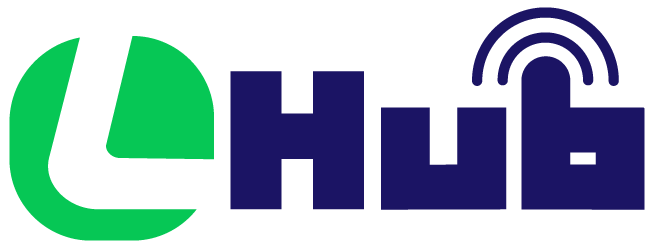ここでは作成済みの商品グループを編集する手順について説明します。
- メニューから[商品一覧]を押します。
商品グループ一覧画面が表示されます。
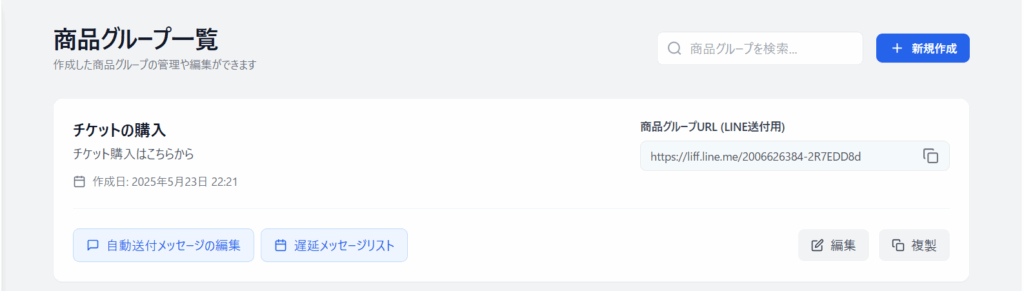
補足
各項目でできることは次のとおりです。
- 検索ボックス
入力したキーワードをフォーム名または説明に含むフォームを検索します。 - 新規作成
商品グループを新規作成します。詳細な手順は「商品グループを追加する」を参照してください。 - 自動送付メッセージの編集
回答直後に自動送信されるメッセージと遅延メッセージを編集します。詳細な手順は「自動送付メッセージの編集」を参照してください。 - 遅延メッセージリスト
送信予定の遅延メッセージを表示します。 - 編集
商品グループを編集します。 - 複製
商品グループを複製します。
- 編集する商品グループの[編集]を押します。
商品グループの編集画面が表示されます。
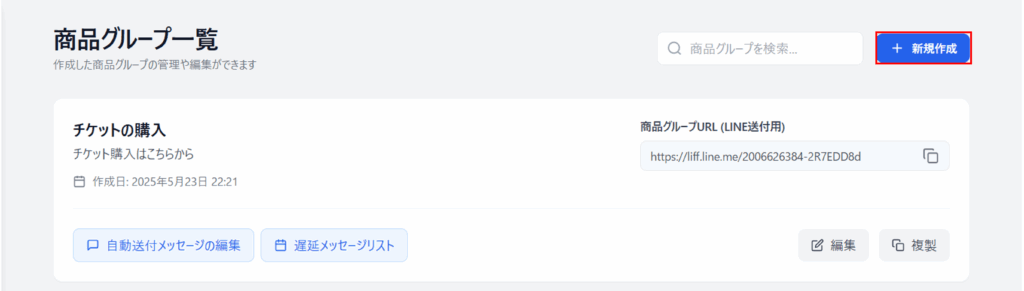
- 商品グループを編集します。
編集が完了したら[保存]を押します。
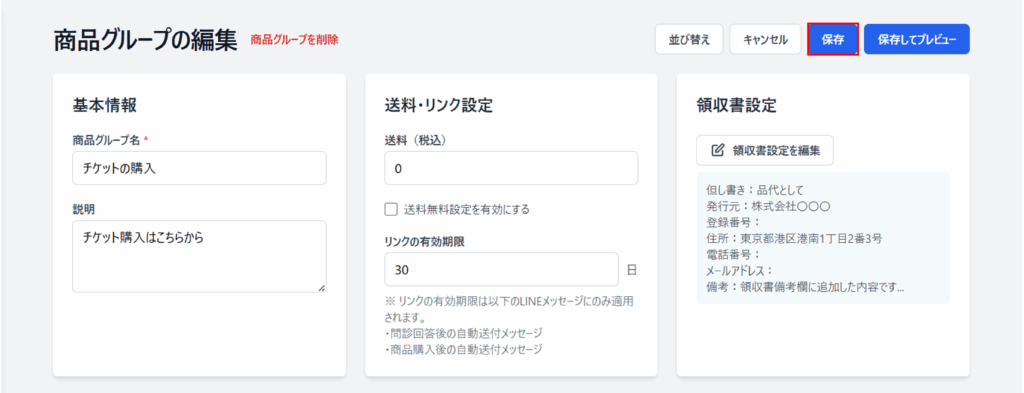
補足
各項目でできることは次のとおりです。
- 商品グループを削除
商品グループを削除します。 - 並び替え
フィールドや見出しを並び替えます。 - キャンセル
商品グループを保存しないで編集を終了します。 - 保存
商品グループを保存します。 - 保存してプレビュー
商品グループを保存したあと、プレビュー表示します。